リソースコンソール - セグメンテーションルール
memoQに文書をインポートしたとき、その文書はセグメントに分割されます。通常は、大体一文ごとに1つのセグメントになります。しかし、まったく異なるセグメントを使うこともできます。セグメントルールセットは、どのように文書をセグメントに分割するかをmemoQに命令するものです。
セグメントルールセットは、1つのソース言語に対して機能します。ソース言語ごとに、memoQは別個のセグメンテーションルールを必要とします。サポートされる各のソース言語には、デフォルトのセグメントルールセットがあります。
操作手順
- memoQウィンドウの左上で、リソースコンソール
 アイコンをクリックします。リソースコンソールウィンドウが開きます。
アイコンをクリックします。リソースコンソールウィンドウが開きます。 - リソースで、セグメントルールをクリックします。セグメントルールペインが表示されます。
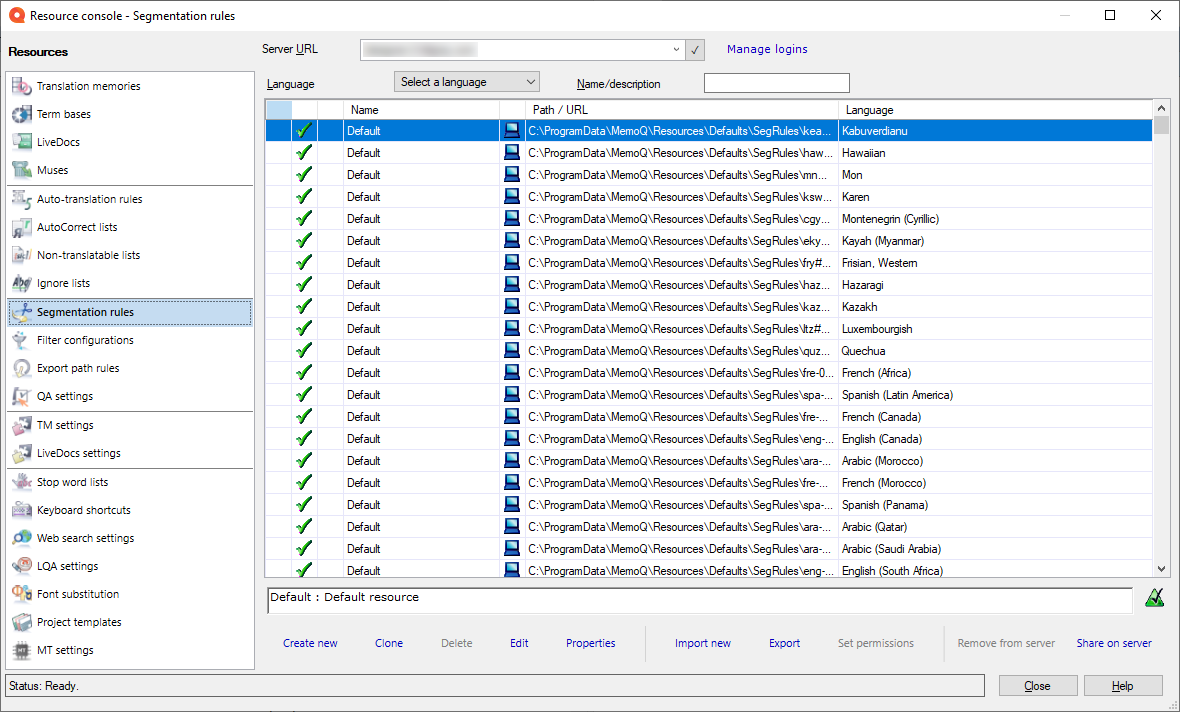
その他のオプション
- セグメントルールセットのリストで、新規作成をクリックします。
- 新規セグメントルールセットの作成ウィンドウが開きます。
- セグメントルールセットの名前を入力します。言語を選択します。説明を入力することもできます。
詳細については:新規セグメントルールセットの作成ウィンドウについてのヘルプを参照してください。
- OK(O)をクリックします。
空のルールセット:新しいセグメントルールセットを作成すると、それは空です。機能させるには、ルールを追加する必要があります。セグメンテーションルールを追加するには、セグメントルールセットセットを編集します。
コンピュータ上かサーバー上か?memoQでは、一番上のサーバーURLボックスで表示されている場所にセグメントルールセットが作成されます。最初はマイコンピュータです:memoQが新しいセグメントルールセットをコンピュータ上に作成します。ただし、上部のサーバーURLボックスでサーバーを選択できます。その場合、あなたに権限があれば、memoQはそのサーバー上にセグメントルールセットを作成することを提案します。
- セグメントルールセットのリストから、コピーするものを選択します。
- セグメントルールセットのリストで、クローンをクリックします。
- 新規リソースにセグメントルールセットをクローンウィンドウが開きます。新規セグメントルールセットの作成ウィンドウと同じです。
- セグメントルールセットの名前を入力します。説明を入力することもできます。
詳細については:新規セグメントルールセットの作成ウィンドウについてのヘルプを参照してください。
- OK(O)をクリックします。
通常、memoQは自分のコンピュータのセグメントルールセットを表示します。ただし、アクセス可能なmemoQ TMSからオンラインセグメントルールセットを管理できます。
memoQ TMSまたはmemoQ TMS cloudからセグメントルールセットを表示するには:
- リソースコンソールウィンドウの上部にあるサーバーURLドロップダウンをクリックします。
-
memoQ TMSのアドレスを入力または選択し、選択
 ボタンをクリックします。
ボタンをクリックします。memoQ TMSにログインする必要がある場合があります:サーバーを使用したことがない場合は、サーバーにログインウィンドウが開きます。そのサーバーのユーザー名とパスワードを入力し、OK(O)をクリックします。
- memoQでは、そのサーバーとコンピュータのセグメントルールセットが表示されます (これらのリストが消えることはありません)。
オンラインセグメントルールセットには雲または太陽のアイコンがあり、その横にサーバーが表示されます:

太陽のアイコンは、コンピュータが自動的にセグメントルールセットをダウンロードしたことを意味します。これにより、プロジェクトで遅滞なく使用できます。
セグメントルールセットに対する権限が必要です:memoQ TMSへのアクセスがあるだけでは不十分です。セグメントルールセットを使用するには、少なくともセグメントルールセット自体に対する使用権限が必要です。不明な場合は、memoQ TMSの所有者に連絡してください。
これで、サーバー上でセグメントルールセットを作成または編集したり、その他の操作を実行したりできます。そのためには、セグメントルールセットに対するアクセス権が必要です。
通常、memoQでは、サーバーURLボックスでサーバーが選択されている場合にのみ、オンラインセグメントルールセットが表示されます。
ただし、セグメントルールセットを頻繁に使用する場合は、リストに固定することができます。オンラインセグメントルールセットをリストに固定表示するには、行の左側にある空のセルをクリックします:

セグメントルールセットがリストに固定すると、そのセルにピンが表示されます。

サーバーURLボックスで別のサーバーまたはマイコンピュータを選択した場合は、固定されたセグメントルールセットがリストに残ります。
リスト上にセグメントルールセットが多すぎる場合は、リストをフィルタリングできます。セグメントルールタブの上部には、言語ドロップダウンボックスと名前/説明ボックスがあります。
言語ドロップダウンボックスで、言語を選択します。名前/説明ボックスに1つ2つの単語を入力します。選択した言語のセグメントルールセット、またはそれらの単語が名前や説明に含まれているものに、すぐに絞り込まれます。
詳細でリストを並べ替えるには:必要な列のヘッダーをクリックします。たとえば、リストを名前で並べ替えるには、リストの先頭にある名前ヘッダーをクリックします。
セグメントルールセットを.mqresファイルにエクスポートできます。.mqresファイルはXMLファイルでセグメントルールセット、QAプロファイル、翻訳メモリ設定などのリソースを保存できます。これらは、大量の言語データを含まないため、ライトリソースと呼ばれます。
セグメントルールセットをエクスポートするには:
- リストから、エクスポートするセグメントルールセットを選択します。
- リストの下でエクスポートをクリックします。形式を選択して保存ウィンドウが開きます。
または:セグメントルールセットを右クリックします。メニューからエクスポートを選択します。
- ファイルのフォルダと名前を検索し、保存をクリックします。memoQはセグメントルールセットのすべての詳細をファイルにエクスポートします。
.mqresファイルからセグメントルールセットをインポートすることもできます。.mqresファイルをインポートすると、memoQは常に新しいセグメントルールセットを作成します。
memoQではあらゆる種類のリソースが.mqresファイルに保存されるため、.mqresファイルにセグメントルールセットが含まれていることを確認する必要があります。
.mqresファイルからセグメントルールセットをインポートするには:
- セグメントルールタブの下部にある新規インポートをクリックします。開くウィンドウが表示されます。
- .mqresファイルを選択します。開くをクリックします。
- 新規セグメントルールセットの作成ウィンドウが開きます。新規セグメントルールセットの作成ウィンドウと同じです。
- memoQは.mqresファイルからルールセットの名前を選択します。ただし、新しい名前を付けたり、新しい説明を入力することもできます。
- OK(O)をクリックします。
詳細については:新規セグメントルールセットの作成ウィンドウについてのヘルプを参照してください。
コンピュータ上かサーバー上か?memoQでは、一番上のサーバーURLボックスで表示されている場所にセグメントルールセットが作成されます。最初はマイコンピュータです:memoQが新しいセグメントルールセットをコンピュータ上に作成します。ただし、上部のサーバーURLボックスでサーバーを選択できます。その場合、あなたに権限があれば、memoQはそのサーバー上にセグメントルールセットを作成することを提案します。
- セグメントルールセットのリストで、編集するものを選択します。
- セグメントルールセットのリストで、編集をクリックします。
- セグメントルールセットの編集ウィンドウが開きます。
- 必要に応じてセグメントルールセットを変更します。注意:正規表現の知識が必要な場合もあります。
詳細については:セグメントルールセットの編集ウィンドウについてのヘルプを参照してください。
デフォルトのルールセットはを編集できません:既定セグメントルールセットは編集できません。編集可能なリソースが必要な場合は、最初に既定ルールセットのクローンを作成します。
- リストからセグメントルールセットを選択します。
- リストの下にあるプロパティをクリックします。
- リソースプロパティウィンドウが開きます。新規セグメントルールセットの作成ウィンドウと同じです。
- 必要に応じて、リソースの名前または説明を変更します。OK(O)をクリックします。
詳細については:新規セグメントルールセットの作成ウィンドウについてのヘルプを参照してください。
- リストからセグメントルールセットを選択します。
- リストの下にある削除をクリックします。
- 削除の確認メッセージボックスが開きます。リソースを削除するには、はいをクリックします。
コンピュータにセグメントルールセットを作成したら、アクセス可能なmemoQ TMS上で共有できます。
- サーバーURLボックスでサーバーを選択します。選択をクリックします。必要に応じてサーバーにログインします。
- リストでローカルセグメントルールセットを検索します。選択します。
ローカルセグメントルールセットには、コンピュータ
 アイコンが表示されます。
アイコンが表示されます。 - 下部で、サーバー上で共有をクリックします。サーバーでリソース共有ウィンドウが開きます。
- セグメントルールセットのオンラインコピーに別の名前を選択したり、共有後にローカルセグメントルールセットを削除したりできます。選択を行い、OK(O)をクリックします。
memoQでは、選択したサーバーにセグメントルールセットがコピーされ、デフォルトのアクセス権で使用できるようになります。
サーバーからセグメントルールセットを削除するには:
- サーバーURLボックスでサーバーを選択します。選択をクリックします。必要に応じてサーバーにログインします。
- リストで、削除するセグメントルールセットを見つけます。選択します。
- 下部で、サーバーから削除をクリックします。共有リソースをサーバーから削除ウィンドウが開きます。
このコマンドは、単にセグメントルールセットをサーバーから削除するのではなく、セグメントルールセットをコンピュータにコピーします。
- セグメントルールセットのローカルコピーに別の名前を選択することも、オンラインセグメントルールセットを「削除」した後に保持することもできます。選択を行い、OK(O)をクリックします。
memoQはセグメントルールセットをコンピュータにコピーします。
通常、オンラインセグメントルールセットは公開されます。つまり、memoQ TMSからアクセスできます。
ただし、セグメントルールセットを非公開にすることができます:
- サーバーURLボックスでサーバーを選択します。選択をクリックします。必要に応じてサーバーにログインします。
- リストでセグメントルールセットを検索します。
- セグメントルールセットを右クリックし、非公開を選択します。
セグメントルールセットを非公開すると、サーバーに保存されていますがアクセスすることはできません。プロジェクトでは使用できません。再度公開するには、右クリックして公開を選択します。
管理者権限が必要:セグメントルールセットに対するアクセス権を変更するには、それに対する管理者権限が必要です。
オンラインセグメントルールセットで実行できる操作を変更するには、次の操作を行います:
完了したら
別のタイプのリソースを操作するには:リソースで、別のカテゴリを選択します。
作業に戻るには:memoQメインウィンドウに切り替えます。Altキーを押したままタブキーを押し、memoQメインウィンドウに移動します。または、WindowsタスクバーでmemoQアイコンをクリックし、memoQメインウィンドウをクリックします。リソースコンソールは開いたままです。
または、リソースコンソールを閉じることができます。閉じる(_C)をクリックします。
翻訳メモリ、用語ベース、またはライブ文書ドキュメントを編集用に開いた場合:memoQメインウィンドウに切り替えて (またはリソースコンソールを閉じて)、エディタタブに移動します。